昨天的 Day19,我們已經讓 AI 正式「上工」,不再只是單純回覆訊息,而是能夠幫我們判斷客戶需求(查單據 / 查明細),甚至應用在 Gmail 上做更智慧的分類。
不過,今天我們要回到最初的場景:Line 收到客戶訊息後,該怎麼處理?
到目前為止,我們的流程是這樣:
但是這樣的流程有一個很大的問題:
👉 如果我們只存 line_uid,而沒有進一步處理,那這筆資料就「卡」在 Google Sheets 裡,沒有真正被整合到 Odoo
而我們要將資料存入 Odoo,就必須先判斷客戶的 「聯絡目的」 :
📌 所以,今天的重點就是:讓 AI 幫我們判斷「客戶的用意」,進一步決定下一步要怎麼做。
我們把常見的情境拆成三種:
📌 這三種狀況,其實在人工處理上差異很大。
如果 AI 能幫我們分辨清楚,那後續的自動化流程就能很快跟上。
既然要讓 AI 幫我們分辨訊息的用意,關鍵就在於 Prompt 的設計。
我們必須很明確地告訴 AI:什麼樣的訊息屬於 「第一次」 、什麼是 「相同公司」 、什麼是 「新增公司資料」
所以 Prompt 設計的目標為:請 AI 把客戶的訊息,判斷成以下三種類別:
以下就是我實際在 Make 中使用的 Prompt:
請根據以下對話紀錄,依照分類規則判斷類別,並只輸出類別名稱(不得輸出任何解釋或額外文字)。
文字:{{210.body}}
可選類別:
第一次、相同公司、新增公司資料
分類規則:
1.第一次:單純打招呼,未說明來意
2.相同公司:只提供了一組公司信箱
3.新增公司資料:提供詳細的公司資料
範例:
輸入:你好阿,我想要了解你們的產品
輸出:第一次
輸入:xxx@gmail.com
輸出:相同公司
輸入:公司名稱: 必必股份有限公司 公司統編: 58963214 電子信箱: ap@gmail.com 電話: 08-7589351 行動電話:0985654478
輸出:新增公司資料
這樣一來,不管客戶是單純打招呼、只留信箱,還是完整輸入公司資訊,AI 都能清楚分辨。
後續文章會分別教你如何設定不同分類的後續流程
而接下來的流程是:當 AI 判斷為第一次對話時,如何自動引導客戶留下資訊。
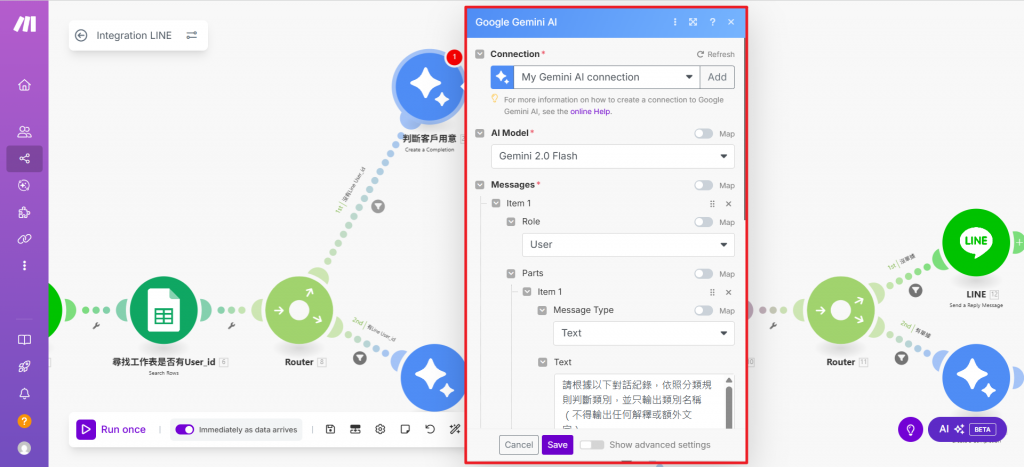
在 Make 中新增 Gemini 模組,目的是讓 AI 判斷 「新加入 Line 客戶」 所傳訊息的用意,判斷類別並回傳。

👉 為什麼要 Router?
因為 AI 回傳的分類會有三種,因此我們要在 Make 中新增一個 Router 模組,將流程依照類別(第一次、相同公司、新增公司)分流處理。
今天我們只會先設計「第一次」的路線。
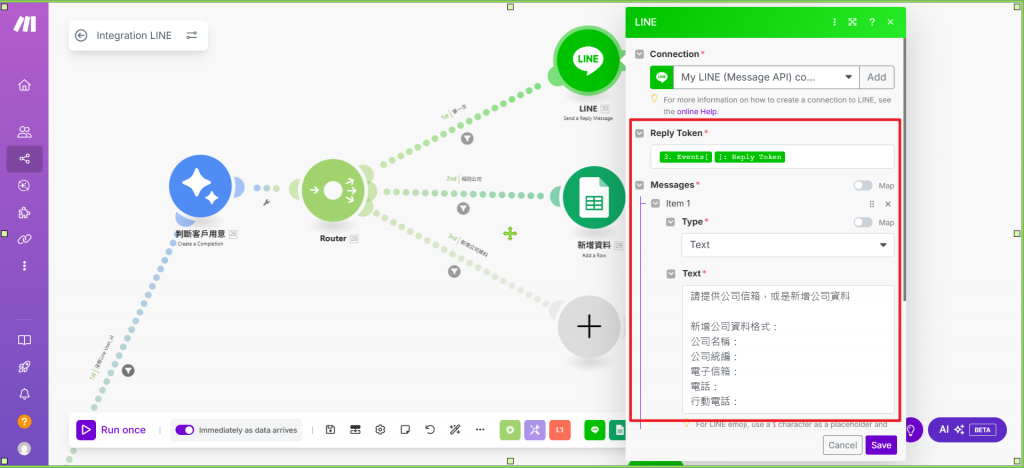
Reply Token(來自 Line 接收模組)請提供公司信箱,或是新增公司資料
新增公司資料格式
公司名稱:
公司統編:
電子信箱:
電話:
行動電話:
到這裡,我們已經完成了 「第一次對話」 這條分支的流程設定。
接下來,我們就來實際測試看看 AI 是否能正確判斷訊息,並成功執行對應的回應流程。


📌 明天會教學完整的流程設定

📌 後天會教學完整的流程設定
今天我們讓 AI 開始扮演分類的角色,協助我們辨別:
✅ 是不是第一次對話
✅ 是不是只提供公司信箱
✅ 是不是提供了完整公司資訊
這不只是為了分流方便,更是為了後續能自動將資料帶入 Odoo做好準備。
不過,分類只是第一步。讓資料能與 Odoo結合,才是我們最終要達成的目標。
📌 明天 Day21: 教你如何處理 「相同公司」 的情境,也就是要在 Odoo 的既有公司底下新增聯絡人。
📌 後天 Day22: 教你如何處理 「新增公司資料」 的情境,完整實作如何用 Make 自動在 Odoo 建立新公司+聯絡人。
資料分類 + 資料寫入,這才是完整的一套自動化接觸流程!
我們明天見 👋
